WordPress 플러그인의 최신 PHP 호환성을 테스트하는 방법은 무엇입니까?
게시 됨: 2023-08-23WordPress 웹사이트의 기반이 되는 PHP는 중요한 역할을 하며, PHP 버전 업그레이드를 고려하는 데에는 여러 가지 동기가 있습니다.
웹사이트의 PHP 버전을 향상시키려는 경우, 업그레이드를 진행하기 전에 설치된 모든 테마와 플러그인의 호환성을 평가하는 것이 좋습니다.
이 간결한 핸드북은 WordPress 플러그인과 테마의 PHP 호환성을 평가하는 방법에 대한 단계별 지침을 제공합니다.
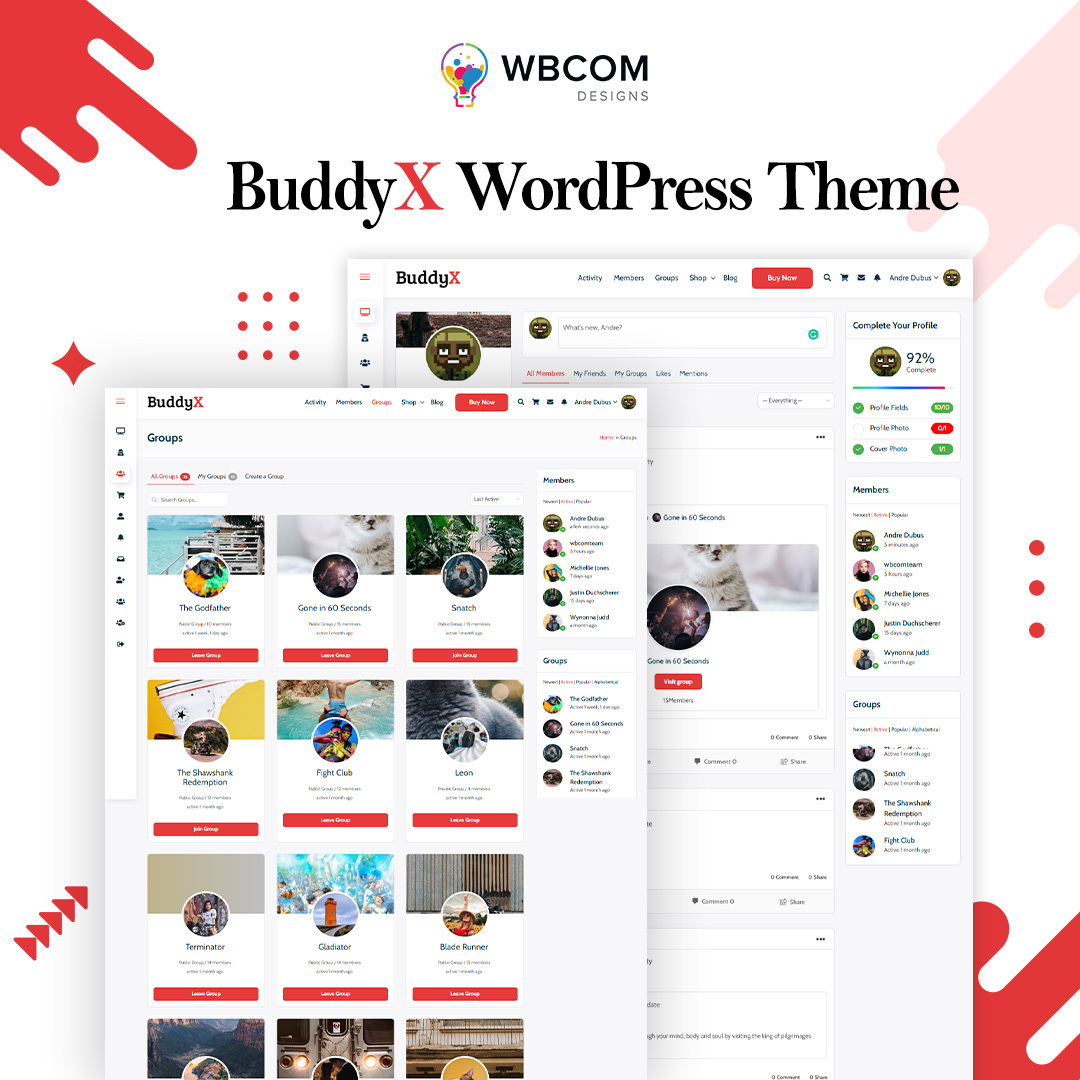
목차
PHP 호환성 테스트를 실행하는 것이 중요한 이유
WordPress는 웹 호스팅 제공업체가 지원하는 가장 낮은 버전의 PHP에서 작동하도록 요구하는 PHP 프로그래밍 언어를 사용하여 구축되었습니다. WordPress는 정의된 최소 PHP 요구 사항을 준수하지만 이전 PHP 버전은 필연적으로 PHP 개발자의 지원을 중단하여 향후 보안 업데이트가 제공되지 않습니다.
예를 들어, 모든 PHP 버전은 때때로 공식적인 수명 종료에 도달하므로 개발 중인 플러그인이나 이미 생성된 플러그인이 PHP의 새 버전의 PHP와 호환되어야 하는 것이 중요합니다. 이 가이드는 플러그인의 PHP 호환성 테스트 과정을 안내하고 필요한 업데이트를 촉진합니다.
참고: 최신 PHP 버전으로 업그레이드하면 플러그인과의 호환성 충돌로 인해 웹사이트가 중단될 수 있습니다. 따라서 이 가이드를 철저하게 검토하고 설명된 단계를 준수하는 것이 중요합니다.
또한 읽어 보세요: 온라인 비즈니스의 기반 마련: 6가지 전문가 팁 및 전략적 통찰력
PHP 버전 변경 사항은 어디서 확인할 수 있나요?
PHP 버전의 변화하는 환경과 전환에 대한 최신 정보를 얻으려면 공식 PHP 웹사이트(https://www.php.net/)를 참조하는 것이 좋습니다.
PHP 호환성을 확인하는 방법
아시다시피 다양한 작업을 수행하기 위해 다양한 WordPress 플러그인이 존재합니다.
호환성을 수동으로 확인하거나 자동화된 도구를 사용할 수 있습니다.
이 가이드에서는 두 분 모두의 프로세스를 도와드리겠습니다.
수동 호환성 테스트
실습 접근 방식을 사용하려면 평가하려는 특정 PHP 버전으로 구성된 WordPress 환경을 구축해야 합니다. 그런 다음 이 맞춤형 환경 내에서 플러그인의 기능을 평가합니다.
이러한 특수 환경을 만드는 것은 다양한 방법을 통해 수행할 수 있으며, 가장 널리 사용되는 선택 중 하나는 서로 다른 PHP 버전 간에 전환할 수 있는 유연성을 제공하는 로컬 개발 플랫폼을 활용하는 것입니다.
이 예의 목적을 위해 PHP 8.2.8을 사용하여 플라이휠을 통해 로컬에서 PHP 호환성을 확인하겠습니다.
플라이휠로 로컬을 설치하는 방법에 대한 자세한 내용은 여기를 참조하십시오.
먼저 플라이휠 제어판을 열고 WordPress 설치 버전 8.2.8로 전환하겠습니다.
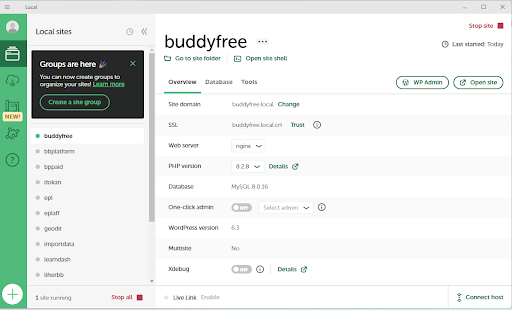
이제 WordPress 디버깅을 활성화해야 합니다.
이렇게 하려면 wp-config.php 파일을 편집하고 WP_DEBUG 상수를 정의하는 줄을 업데이트하여 true로 설정하세요.
정의( 'WP_DEBUG_DISPLAY', false );
정의( 'WP_DEBUG_LOG', true );
이제 플러그인을 테스트해보세요. 테스트 후 WordPress 설치의 wp-content 폴더에 있는 debug.log 파일을 확인하세요. PHP 버전과 관련된 오류가 표시됩니다.
PHP 호환성을 이용한 자동 호환성 테스트
수동 접근 방식은 효과적이지만 노동 집약적인 절차이므로 가능하면 프로세스를 자동화하는 것이 더 바람직합니다.
명령줄 도구를 사용하여 호환성을 확인하세요.
PHP 호환성 테스트에 사용할 수 있는 자동화된 도구나 명령줄 도구가 여러 가지 있으며 특히 유용한 도구 중 하나는 PHPCompatibility입니다. 이 도구는 PHP_CodeSniffer 도구에 대한 규칙 집합으로 작동합니다.

PHPCompatibility의 차별점은 기존 PHP 버전과 함께 작동할 수 있어 별도의 PHP 버전을 구성할 필요가 없다는 것입니다. 지정한 PHP 버전에 대해 정의된 규칙에 따라 코드를 평가합니다.
작업 흐름에 PHPCompatibility를 통합하려면 먼저 PHP 프로젝트용 종속성 관리자인 Composer를 설치해야 합니다. 또한 Composer의 기능을 활성화하려면 시스템에 CLI 버전의 PHP가 설치되어 있어야 합니다.
Composer 설치 프로세스는 이 튜토리얼에서 다루지 않지만 Composer 웹 사이트에서 macOS/Linux 및 Windows 운영 체제에 대한 포괄적인 지침을 확인할 수 있습니다. 마찬가지로 시스템에 PHP를 설치하는 방법에 대한 지침은 PHP 웹 사이트의 설치 및 구성 섹션에서 찾을 수 있습니다.
명령줄 터미널에서 다음 명령을 실행하여 PHP가 있는지 확인할 수 있습니다.
PHP -v
마찬가지로 다음 명령을 사용하여 Composer의 설치를 확인할 수 있습니다.
작곡가 -v
Composer 설치가 성공적으로 완료되면 다음 명령을 입력하여 플러그인 디렉터리 내에서 Composer 프로젝트를 시작할 수 있습니다.
작곡가 초기화
이 초기화 중에는 일반적으로 대부분의 질문에 대해 기본 설정을 적용할 수 있습니다. "종속성(require)을 대화식으로 정의하고 개발 종속성(require-dev)을 대화식으로 정의하시겠습니까?"라는 메시지가 표시되면? "아니오"로 응답하는 것이 좋습니다. PSR-4 자동 로드 매핑도 건너뛸 수 있습니다.
이미 플러그인에 Composer를 사용하고 있다면 이 단계를 생략할 수 있습니다.
후속 단계에는 PHPCompatibility가 필요하며, PHP_CodeSniffer가 필요합니다. 다음 명령을 실행합니다.
작곡가 require-dev PHP 호환성/php-호환성: "dev-develop"
이 명령은 이 튜토리얼을 작성할 때 최신 코드 버전을 통합하는 PHP 호환성 도구의 개발 분기를 설치합니다. PHPCompatibility 버전 10이 출시되면 개발 브랜치의 사양을 생략할 수 있습니다.
이후에는 PHP_CodeSniffer에 대한 WordPress 코딩 표준 규칙을 요구해야 합니다.
작곡가는 –dev wp-coding-standards/wpcs가 필요합니다.
이러한 종속성을 설정한 후 다음을 실행하여 설치를 마무리할 수 있습니다.
작곡가 설치
이러한 구성 요소가 있으면 플러그인 파일에서 PHPCompatibility 도구를 실행할 수 있습니다.
최적의 결과를 얻으려면 특정 PHP 기본 버전에 대해 PHPCompatibility를 실행하는 것이 좋습니다. 제공된 예에서는 testVersion 런타임 변수를 7.4-로 구성하여 버전 7.4 이상을 평가할 수 있습니다. 명령은 다음과 같습니다:
./vendor/bin/phpcs –runtime-set testVersion 7.4- -p wp-learn-php8.php –standard=PHPCompatibility
생성된 출력은 줄 번호와 오류 성격을 지정하여 감지된 모든 문제에 대한 자세한 통찰력을 제공합니다. 이러한 향상된 피드백은 문제를 보다 정확하게 식별하는 데 도움이 됩니다.
또한 읽어 보세요: GA4 익히기: 새로운 Google Analytics 버전 소개
Plugin을 이용하여 호환성을 확인해보세요.
다양한 도구를 사용할 수 있습니다.
그러한 도구 중 하나는 테마와 플러그인의 호환성을 평가하는 데 도움을 주기 위해 설계된 PHP 호환성 검사기 플러그인입니다.
이는 대체 솔루션을 모색할 필요가 없는 최적의 선택입니다.
1단계: 플러그인 설치
먼저 WordPress 대시보드로 이동하여 PHP 호환성 검사기 플러그인을 설치하세요.
그러한 도구 중 하나는 테마와 플러그인의 호환성을 평가하는 데 도움을 주기 위해 설계된 PHP 호환성 검사기 플러그인입니다.
이는 대체 솔루션을 모색할 필요가 없는 최적의 선택입니다.
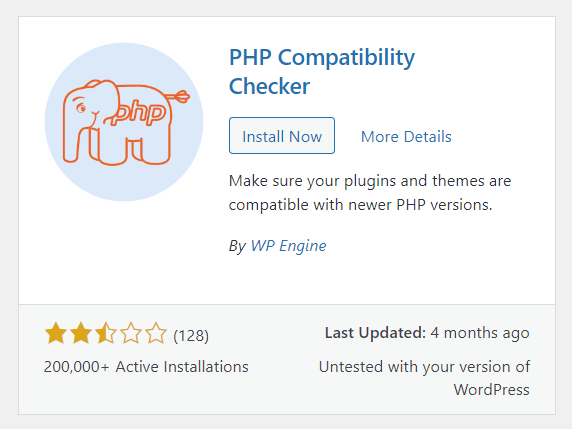
스캔 시작
플러그인이 사이트에 설치되면 스캔 시작 버튼을 클릭하십시오.

도구 -> PHP 호환성으로 이동하여 테스트하려는 버전을 선택할 수도 있습니다.
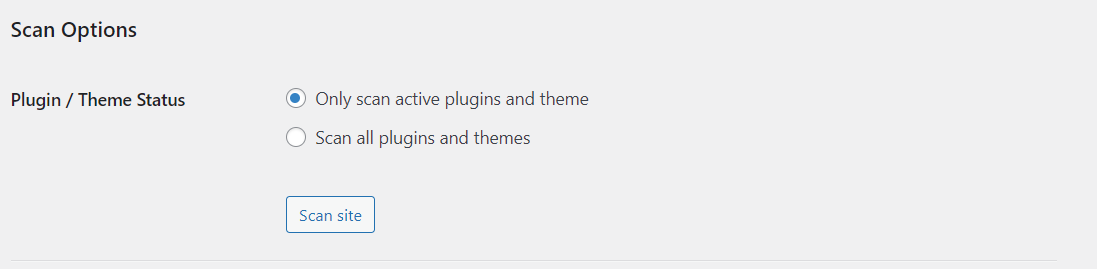
옵션을 선택하고 "사이트 스캔"버튼을 클릭하십시오.
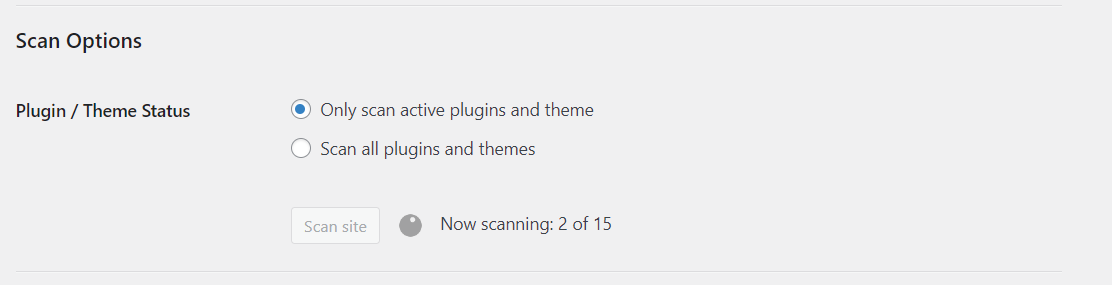
3단계: 결과 확인
일정 시간이 지난 후 스캔 결과를 검토하여 선택한 PHP 버전과의 호환성이 부족한 테마나 플러그인을 찾아낼 수 있습니다.
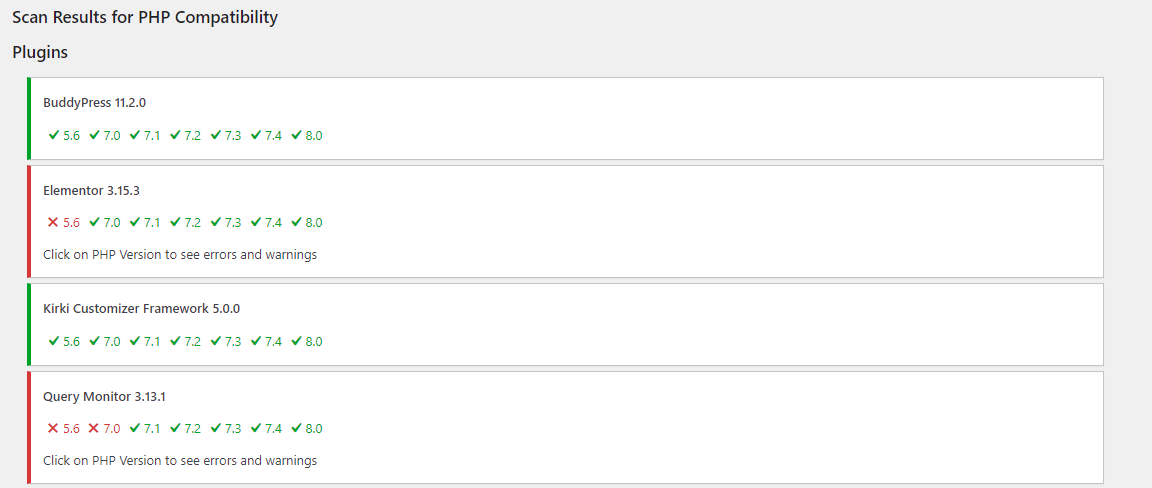
모든 것이 만족스러우면 업그레이드를 진행할 준비가 된 것입니다.
PHP 버전 업그레이드를 위한 필수 단계를 포함하여 cPanel을 통해 Bluehost에서 PHP 버전을 업그레이드하는 절차를 알아보세요.
추가 예방 조치로 업그레이드가 완료되면 철저한 예비 평가를 수행하고 웹 사이트의 전체 기능을 평가하십시오.
흥미로운 읽기:
웹사이트 보안을 향상시키는 7가지 팁
웹사이트를 디자인하는 데 시간이 얼마나 걸리나요?
금융 사이트를 위한 6가지 필수 WordPress 테마 및 플러그인
